كيفية إلتقاط لقطة شاشة باستخدام جهاز Galaxy؟
سواء كنت قد وصلت لمستوى جديد في لعبة أو ترغب في حفظ وثيقة مهمة، يمكنك إلتقاطها عن طريق إلتقاط لقطة شاشة على هاتف Galaxy الخاص بك. حسب نوع الهاتف الذي تمتلكه، قد يكون إلتقاط لقطة الشاشة مختلفًا قليلاً. وفي كل الأحوال، إنه عملية سهلة ومريحة لحفظ الصور على هاتفك.
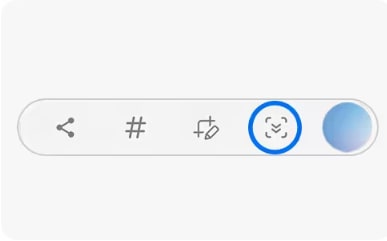
الطريقة الأولى والمجربة لإلتقاط لقطة الشاشة هي باستخدام مفتاحي التشغيل وخفض الصوت على جهاز Galaxy الخاص بك.
عندما ترغب في إلتقاط لقطة شاشة، قم بالضغط على مفتاح خفض الصوت ومفتاح التشغيل (الجانب) في نفس الوقت. سيظهر وميض على الشاشة، مشيرًا إلى أنه تم إلتقاط لقطة الشاشة.
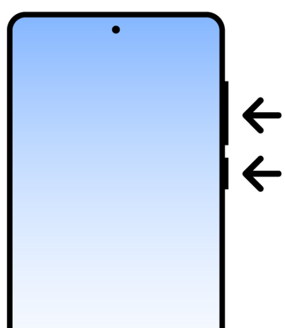
ملاحظة: من المفترض أن تكون أزرار الصوت على الجهة اليسرى وزر التشغيل (أو مفتاح الجانب) على الجهة اليمنى. ومع ذلك، قد تكون أماكن الأزرار معكوسة في بعض الطرازات. أو يمكن أن تكون جميع الأزرار على نفس الجهة!
إذا لم تكن قادرًا على إستخدام الأزرار الفعلية، يمكنك محاولة تنفيذ حركة التمرير بكفّ اليد لإلتقاط لقطة شاشة عن طريق تمرير حافة يدك عبر شاشة هاتفك.
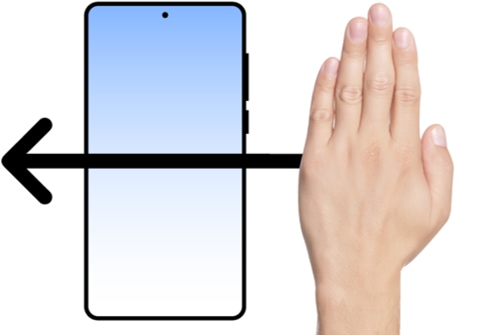
ملاحظة:
- من الإعدادات، إبحث وحدد "تمرير الكفّ لإلتقاط الشاشة " وقم بتفعيله.
- قد لا تكون هذه الوظيفة متاحة على جميع هواتف Galaxy.
إذا كانت صفحة الويب طويلة جدًا لتمكين إلتقاط لقطة شاشة واحدة فقط، فإن خاصية إلتقاط التمرير ستمكنك من إلتقاط لقطة شاشة كبيرة لتحصل على الصورة الكاملة.

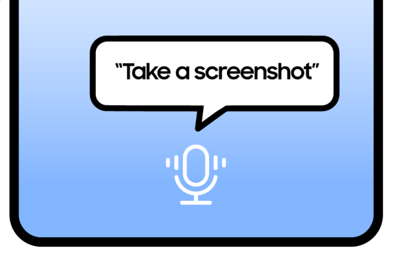
إذا كنت قد قمت بتكوين Bixby Voice أو Google Assistant، يمكنك إلتقاط لقطة شاشة ببساطة باستخدام أمر صوتي بسيط. قل "مرحبًا Bixby، إلتقاط لقطة شاشة"، وسيقوم Bixby بالتقاط ما يظهر على شاشتك.
يمكنك حتى ربط أوامر معقدة معًا وقول "مرحبًا Bixby، إلتقاط لقطة شاشة ومشاركتها على Twitter."
ميزة كتابة الشاشة في S Pen يمكنها بسهولة إلتقاط لقطة سريعة لأي شيء تقوم به على الهاتف.
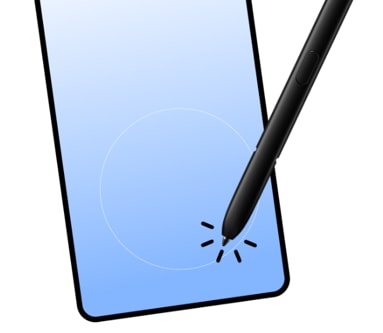
ملاحظة: إذا كانت لديك أي أسئلة بعد التحقق من الحلول المذكورة أعلاه ، فيرجى الاتصال بمركز الاتصال للحصول على المساعدة في استفسارك.
نشكركم على ابداء رأيكم و الملاحظات
يُرجى الإجابة عن كل الأسئلة.